Cara Membuat Posting Pake Password (Protected Post)
SEBELUM berbagi tentang cara membuat posting (tulisan) pake password (protected post) ini, CB sudah share tentang cara membuat halaman statis (static page) pake password.
Gunanya password di posting blog ini tentu agar hanya mereka yang punya password yang bisa membukanya atau membacanya.
DEMO atau Contoh Posting yang Menggunakan Password:
7 Rahasia Kunci Sukses CB Blogger
TAHAP PERTAMA
1. Klik menu "Template" > "Edit HTML"
2. Cari/Temukan (Ctrl + F) kode ]]></b:skin>
Gunanya password di posting blog ini tentu agar hanya mereka yang punya password yang bisa membukanya atau membacanya.
DEMO atau Contoh Posting yang Menggunakan Password:
7 Rahasia Kunci Sukses CB Blogger
Cara Membuat Posting Blog Pake Password
Ini dia cara membuat posting atau konten blog yang dilindungi password. CB kutipkan dari My Blogger Tricks. Ada dua tahap.TAHAP PERTAMA
1. Klik menu "Template" > "Edit HTML"
2. Cari/Temukan (Ctrl + F) kode ]]></b:skin>
3. Copy + Paste kode berikut ini di bawahnya:
<script type="text/javascript" src="http://www.vincentcheung.ca/jsencryption/jsencryption.js"></script>
4. Save Template!
5. Kembali ke Dashboard Blog!
TAHAP KEDUA
1. Klik "New Post" (Entri Baru), seperti biasa kita akan membuat posting baru.
2. Seperti biasa, isi JUDUL, ISI POSTING, Label, Masukkan Gambar, dst.
3. Selesai nulis, klik mode "HTML".
4. Buka situs JavaScript Encryption
Di sana ada 4 kotak isian:
- Key
- Plain Text
- Clipher Text (Abaikan!)
- HTML Code
5. Isi kolom "Key" dengan password yang Anda inginkan
6. Copy semua teks posting di Blog Anda yang sudah dibuka dalam Mode HTML (Tahap Kedua No. 3) dan PASTE di kotak "Plain Text".
7. Klik tombol "Encrypt"
8. Akan muncul kode di kotak "HTML Code" seperti ini:
8. COPY deh tu kode HTML yang ada di sana!
9. Hapus KONTEN posting Anda yang di Mode HTML.
10. PASTE kode HTML tadi di kolom konten posting yang sudah dikosongkan
Kita bisa mengubah tulisan "Show Encrypted text" menjadi tulisan apa saja, misalnya menjadi "Baca Tulisan Ini!".
Kita juga bisa menambahkan tulisan SEBELUM atau SESUDAH kode HTML tersebut.
TAHAP AKHIR
1. Jangan ubdah mode HTML. Tetap biarkan begitu.
2. Klik "Publish" (Publikasikan)!
Selamat, Anda sudah punya Posting yang Pake Password (Protected Post)!
Cara Membuat Posting Pake Password (Protected Post)
 Reviewed by admin
on
8:06:00 AM
Rating:
Reviewed by admin
on
8:06:00 AM
Rating:
 Reviewed by admin
on
8:06:00 AM
Rating:
Reviewed by admin
on
8:06:00 AM
Rating:


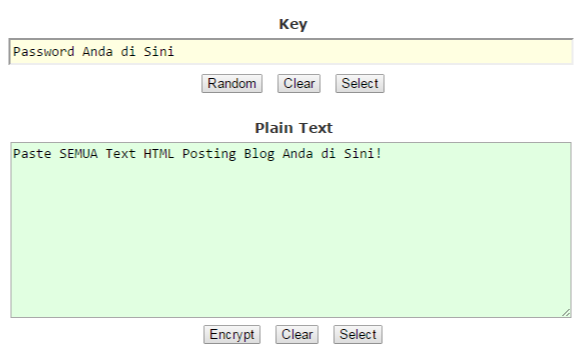
.png)